在压力钢管制造中的应用
2021-10-02李涛罗鑫
李涛 罗鑫
中国水利水电第五工程局有限公司第一水工机械厂 四川广元 628003
压力钢管的几何形状一般由正圆锥管段、弯管段、岔管段和直管段四部分组成。其中直管段展开为规则形状,不需要放样制作。锥管段、弯管段和岔管段形状复杂(尤其是岔管段),传统的Auto cad放样法,操作步骤复杂、耗时长、而且不易检查错误,而Solidworks、AutoPOL For Windows软件解决了这方面的不足,它能快速地对管道进行放样、展开、组拼、干涉检查等。本文用Solidworks、AutoPOL For Windows软件分别对压力钢管的锥管段、弯管段和岔管段进行放样、展开,提供给读者参考[1-2]。
1 Solidworks在锥管、弯管放样与展开中的应用
在Solidworks软件中,锥管、弯管的放样和展开方法基本相同,展开难度不大,具体画法步骤如下:
命令:打开solidworks工作界面,新建“零件”;
在“草图”命令栏,打开“草图绘制”,在“右视基准面”,根据图纸尺寸,利用“绘制草图、拉伸/基体、旋转拉伸凸台/基体、拉伸/切除、旋转切除”等常用命令,绘制出所需锥管(弯管);
在“草图”命令栏,打开“草图绘制”,“右视基准面”上绘制一条过原点的竖直直线,然后建立厚度为0.1mm的“切除-拉伸-薄壁1”特征,再利用钣金特征中的插入折弯功能将实体转化为钣金件,然后选择“展开”,切口参数中选择切口处一条“径向线”,单击“√”进行展开,则展开的三维图为所需锥管(弯管)的展开图,命名、另存;
打开零件,单击“从零件/装配体制作工程图”进入工程图页面,选择所需的纸张大小“确定”,然后在工程图界面从不同视角生成工程图,可通过“视图布局”中“投影视图、剖面视图、局部视图、断开的剖面视图、断裂视图、裁剪视图、交替位置视图等”修改视图,另存时可以存为*.drw、*.slddrw、*.dxf等格式,其中*.dxf可通过cad制图软件直接打开[3]。
2 Solidworks在岔管的放样与展开中的应用
在压力钢管中,岔管形状各不相同,外形尺寸较大,管口为人为设计的截面,按机械设计手册中使用传统的Auto cad制图软件展开时,难度较大,方法复杂,容易出错且不易检查等,为生产过程中带来的极大的不便。我们利用Solidworks软件先对岔管管节进行solidworks三维图绘制,然后进行钣金展开,方法简单、快捷。下面以岔管裤衩处关节为例说明:
命令:打开solidworks工作界面,新建“零件”;
在“草图”命令栏,打开“草图绘制”,在“右视基准面”上绘制一条垂直的构造线,以构造线为基准,在同一垂直截面上绘制岔管的最长母线,向外“偏移”母线,偏移距离为岔管的壁厚,连接两直线端头,形成闭合曲线,单击“退出草图”。
在“特征”选项中,单击“旋转凸台/基体”。参数选择:“旋转轴”为上图中构造线,单向旋转360°,“所选轮廓”为上图中的闭合区域,不选择薄壁特征,单击“√”则得到一锥管。
在锥管开口较大一侧,以开口截面圆的中心为中心,在“右视基准面”上绘制岔管需切割部分的截面图,退出草图。
单击“特征-切除拉伸”,“所选轮廓”为上述切割截面图,单击“√”则得到岔管分叉处三维放样图,如图1所示。

图1 Solidworks岔管放样图
对岔管三维图进行展开。在solidworks软件中对岔管的展开、保存等方法同上述“锥管(弯管)”的展开、保存。图2为solidworks的岔管展开图。

图2 Solidworks岔管展开图
3 Solidworks对岔管的装配
利用Solidworks三维机械设计软件可以将解放放样的岔管零件图进行装配,装配为整体,然后进行干涉检查等,反映出出其中错误。
命令:打开“solidworks”,新建“装配件”,单击“插入零部件”从“浏览”中依次选择所绘制的solidworks岔管分布图,单击“配合”,按照图纸装配关系,通过标准配置中的“重合、平行、垂直、相切、同心轴、锁定、距离、角度”和高级配合、机械配合等装配标准依次进行装配、定位。装配完成后,单击“评估-干涉检查”对岔管进行干涉计算,可以查找相互干涉部分,找出错误。图3为solidworks装配的岔管[4]。
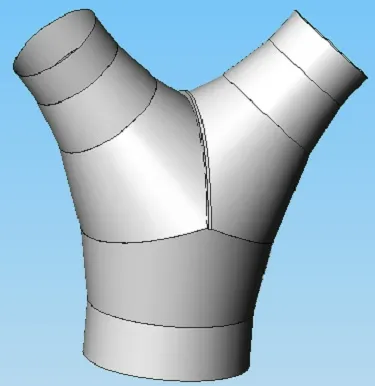
图3 solidworks装配的岔管
4 AutoPOL For Windows软件对压力钢管进行钣金展开
利用AutoPOL For Windows软件对压力钢管进行放样、展开,方法比较简单,容易操作,AutoPOL For Windows软件中有各种管子模型,仅需改变参数,就可以绘制出所需管子,下面就以岔管为例,说明放样展开的具体操作步骤:
a.命令:打开“商业正式版”的AutoPOL For Windows工作界面;
b.单击“创建管子”命令,弹出17种常见管子类型,选择“岔管”,进入岔管界面,按要求在岔管界面输入所需要的理论尺寸,并在右侧界面输入管子“壁厚”,选择管子放样后的展开点(可选点有0°、90°、180°、270°),选择结束后“确定”,得到所需插管,如图4所示。

图4 AutoPOL岔管放样图
c.岔管地展开:在岔管图示界面,单击“展开工具”命令,可通过“选项”修改展开参数,在岔管三维图上单击所要展开的部分,则自动展开,保存,保存时亦可单击“DXF”命令,保存为“.DXF”,图5所示岔管展开的三部分。

图5 AutoPOL岔管展开图
5 结语
上述两种方法,解决了压力钢管(主要为岔管)实际制作中利用传统的Auto cad平行线放样法的步骤复杂、耗时长、出错不易查找等问题,通过上述两种方法不但可以快捷、准确地绘制出压力钢管的三维视图,而且此方法所展开图形比Auto cad画法展开的图形更精确、更直观、图形一致,快速地将零部件装配于一起,进行检查,不易出错。理论联系实际,此技术在压力钢管的实际制造中已用于制作苗家坝、锁儿头、喜儿沟等水电站工程压力钢管的放样、展开,以及岔管的整体拼装,通过检测,各项参数均满足《水电水利工程压力钢管制造安装及验收规范》DL/T5017-2007中的要求。经生产实践过程中验证,此方法对于压力钢管的放样、展开、装配及模拟检查等是可行的、可靠的,具有一定的推广价值。
